在工作中我们经常会遇到制作工作报表,但是里面的一些技巧功能你都知道吗?下面给大家分享一下如何制作一份带超链接的工作表目录,一起来看看吧!
如下图,有五个工作表,我们需要制作一份工作表目录,点击指定的工作表名称就能直接跳转到此工作表的页面,能够更加方便我们管理工作表。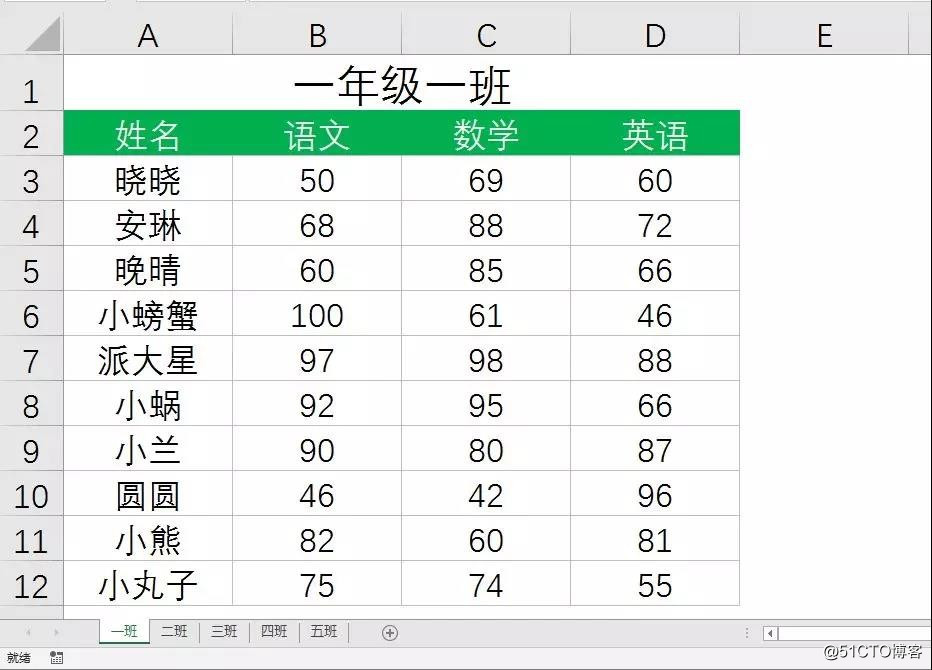
首先在任意工作表下方右键点击【选定全部工作表】将excel工作簿里的所有工作表全部选中。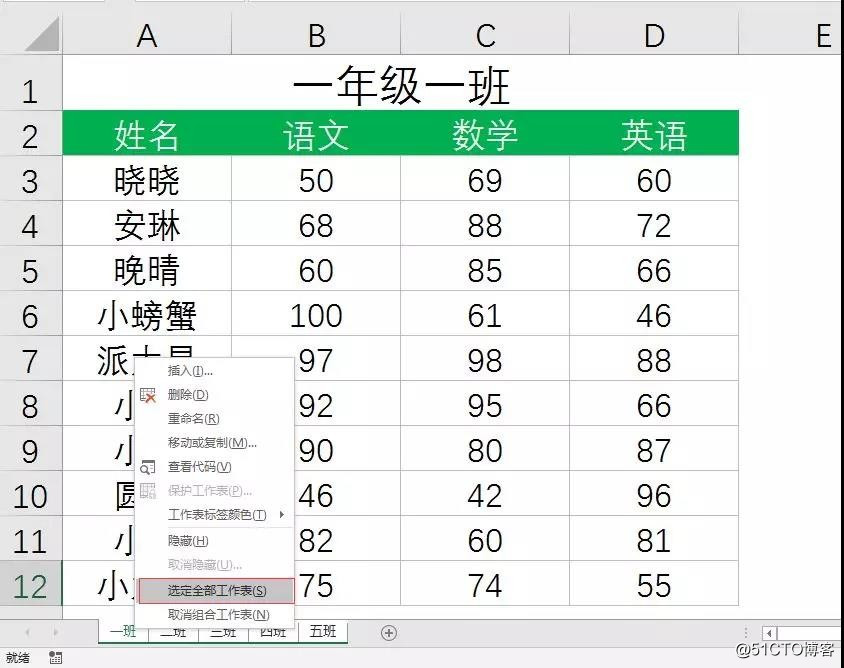
选中所有工作表后在空单元格输入:=XFD1 结果返回0,2003版本的excel最多只有256列,65536行,而2007以上的版本有16384列,1048576行。所以在这里我们只需要输入等于一个在2003版本里面没有的单元格就可以。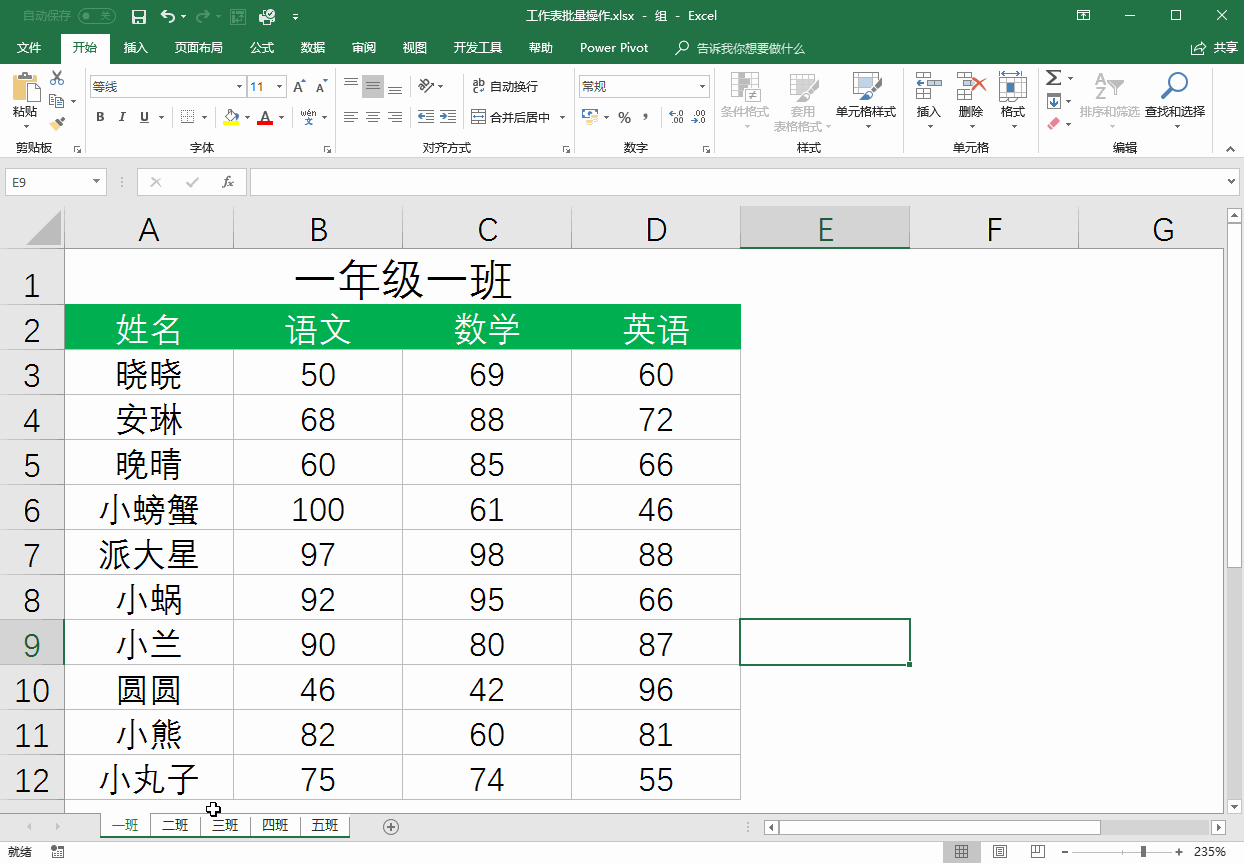
之后选中左上角文件-信息-检查工作簿-检查兼容性问题,在弹出的对话框中点击【复制到新表】就能看到创建了一个名为【兼容性报表】的工作表。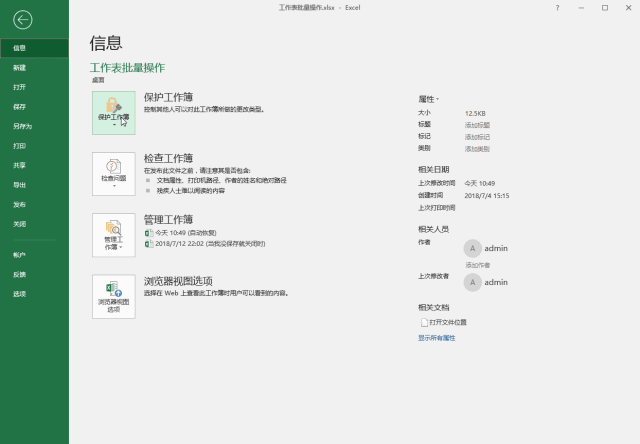
在兼容性报表里面我们可以看到只要超出了2003版本中没有的功能就会检查出来,并显示工作表名称。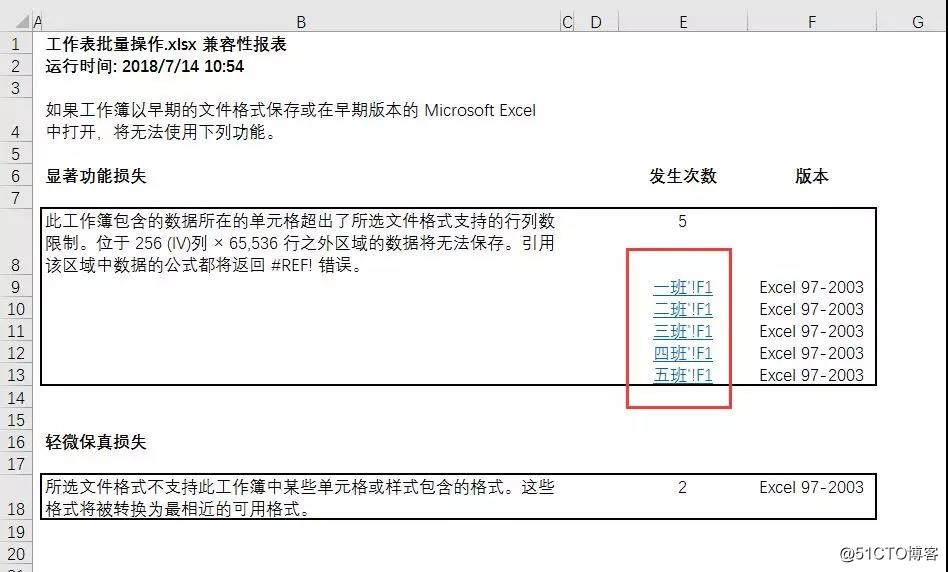
这时,我们只需要复制工作表名称然后新建一个工作表粘贴进去即可。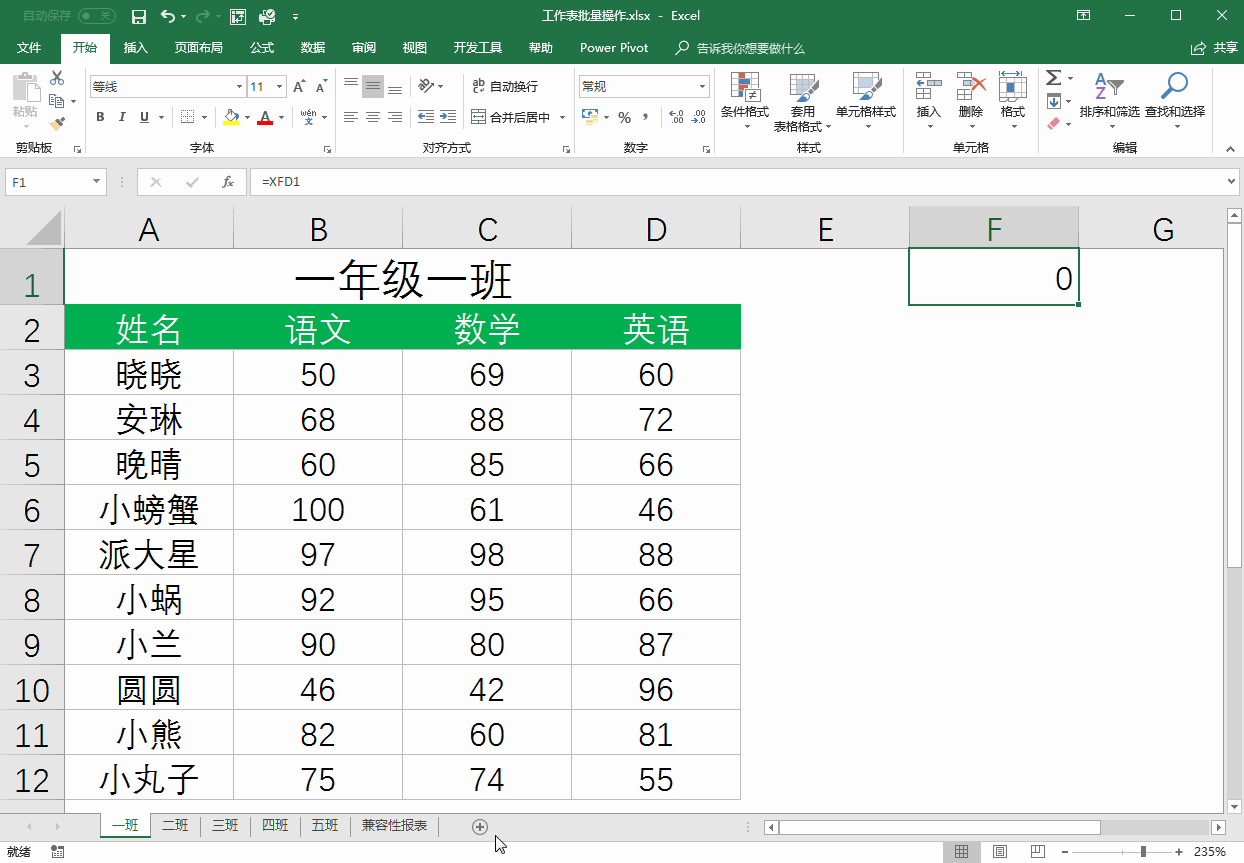
最后在全选工作表将刚才输入的内容删掉,兼容性报表删掉就可以了。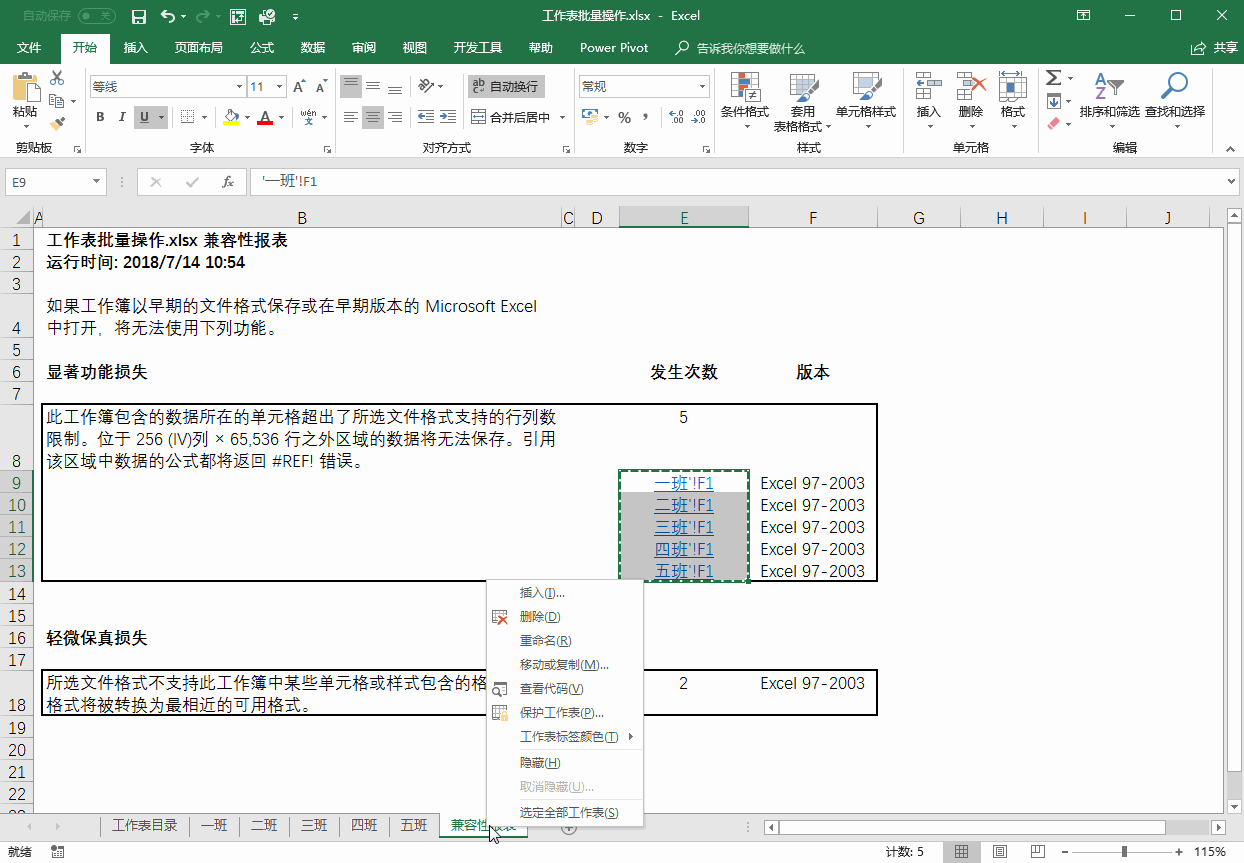
怎么样,上面的步骤是不是很简单呢?相信认真阅读的小伙伴都看明白了吧,动手试试吧!
怎样制作一份带超链接的工作表目录,简单步骤讲解,只需一分钟
最新推荐文章于 2023-02-14 11:32:14 发布




















 6957
6957











 被折叠的 条评论
为什么被折叠?
被折叠的 条评论
为什么被折叠?








